Office 2013-guide till PowerPoint-övergångar och animationer

Letar du efter att göra din PowerPoint-presentation effektivare i Office 2013? Prova några animationer och övergångar, här är en titt på alla!
Det finns två slags människor i denna värld. De som säger effekter är värdelösa och bara slösar bort tid, och andra, som insisterar på att de är en viktig del av någon PowerPoint-presentation. Jag är från den andra typen, personligen, och det är exakt varför jag tog tillfället i akt att bryta ner alla PowerPoint-effekter och förklara var de borde användas. Detta är en ganska lång guide som är uppdelad i fyra delar, så du kanske vill ge den lite extra uppmärksamhet.
PowerPoint-övergångar
Jag börjar med övergångarna. Övergången är en kort animation som du kan placera mellan två bilder. Övergångar som används oftare än animationer, varför vi ger dig en djupgående titt på alla 46 övergångar som PowerPoint 2013 har att erbjuda. (Klicka på GIF-bilden för att se den större i detalj.)
Övergång | Information | Effektalternativ | GIF |
 | Det här är standardinställningen för varje bild efter att du har lagt till den. Jag rekommenderar starkt att du inte lämna några bilder med övergången inställd på Ingen, eftersom det verkar ganska oprofessionellt och okunnigt. |
|  |
 | Precis som Ingen alternativ, Skära är en övergångseffekt som gör absolut ingenting. Det skär helt enkelt till nästa bild utan någon animering alls. Den enda gången det kan vara till nytta är om du bestämmer dig för att prova Skär genom svart effektalternativ, vilket ger övergången en fin filmtrailer. |
|  |
 | De Blekna övergång är en av de bästa övergångarna du kanvälj för nästan vad som helst. Det passar bra överallt, det är inte alltför distraherande och det ger presentationen ett smidigt och professionellt utseende. Förmodligen min favorit hela tiden. |
|  |
 | Skjuta på är en övergång som betonar att avancerafram. Använd den som en regelbunden övergång under större delen av din presentation, eller när du tar med ny information till tabellen eller ändrar ämnet. |
|  |
 | Övergångar mellan bilderna med Torka är fin och smidig. Det är en långsam och gradvis övergång som passar nästan överallt, så att du kan använda den precis som du skulle använda Blekna. |
|  |
 | I tidigare versioner av PowerPoint Dela var mycket mer direkt och spontan. I de nyare är dock effekten (2010 och 2013) mycket mjukare. Det är en trevlig övergång att använda under större delen av din presentation. |
|  |
 | De Avslöja övergången är bland de långsammare övergångarna i PowerPoint. Namnet talar för sig själv - använd det när du vill avslöja något med en övergång som inte är dramatisk, utan snarare långsam och smidig. |
|  |
 | Slumpmässiga staplar är en PowerPoint-övergång som jag personligen har gjortaldrig gillat. Den nyare versionen av den är mycket mjukare än den tidigare, men det är fortfarande en ganska meningslös övergång. Ju mindre du använder det, desto bättre. |
|  |
 | Form är en av dessa "dubbelsidiga blad" -övergångar. Även om det inte är särskilt användbart i allmänhet, kan det komma till mycket bra vid vissa sällsynta tillfällen. Till exempel Plus effektalternativet är bra när man pekar på något positivt eller när man lägger till något i informationsmixen. |
|  |
 | Den snabba övergången Avslöja kan fungera bra som en allmän övergång under större delen av presentationen. Tänk på att denna övergång kommer att fungera mycket bättre om du gör en snabb och snabb presentation. |
|  |
 | Omslag är uppenbarligen den exakta motsatsen till Avslöja. Du kan använda den precis som den andraett. Övergången staplar visuellt bilder ovanpå varandra, så använd den när du "staplar" information eller som en allmän övergång under hela presentationen. |
|  |
 | De Blixt övergången faller i den dramatiska och spontana kategorin. Använd den när du vill introducera något med en smäll, eller när du snabbt vill rikta tittarnas uppmärksamhet på något viktigt. |
|  |
 | Falla över är inte bland mina favoritövergångar, men det ändågör jobbet. Använd den när du kastar en bild som visar gammal information och flyttar till en bild med nyare data, eller när något har "fallit samman" - planer, projekt, idéer etc. |
|  |
 | Drapera är en trevlig övergång som står rätt imitt mellan spontan och smidig. Använd den som en allmän övergång under större delen av presentationen och när du inte gillar att gå till ytterligheter (när det gäller övergångar). |
|  |
 | Vill du ha en mycket elegant övergång? Gardiner är definitivt en kandidat. Använd den som en övergång från titelglaset till Bild № 2, eller när du avslöjar vad publiken har väntat på hela tiden. |
|  |
 | Vind är en ganska intressant övergång. Liknande Falla över, det kan representera en idé som "blåst bort". I ett mer kreativt utseende är denna effekt dock bra när du använder en hel bild för att visa landets nationella flagga och vill gå vidare. |
|  |
 | Gardiner inte den typ av stil som du letade efter? In kommer Prestige en underbar övergång som jag verkligen älskar. Perfekt för att flytta fram titelglaset och en mycket smart animationsidé om du presenterar något som är relaterat till mat (avslöjar maträtten). |
|  |
 | Fraktur. En mycket dramatisk övergång som härmar krossande glas. Återigen, precis som Falla över eller Vind, detta är en bra övergång att använda när man betonar misslyckanden. Det är också trevligt när du vill "krossa den gamla idén i bitar" och presentera den nya, som väntade bakom den hela tiden. |
|  |
 | Till mig, Krossa är ännu mer dramatisk än Fraktur. Det säger bokstavligen ”Du såg det, eller hur? Glöm det nu. Här är den verkliga affären. ”. Detta kan vara en bra övergång om den används med försiktighet och om den placeras på rätt plats. |
|  |
 | Skala av är en standardövergång för avancerade bilder. För vissa liknar denna övergång att vända en sida, som betonar framsteg och framåt. Sammantaget är det en trevlig och klassisk övergång. |
|  |
 | Sida krulla, till skillnad från Skala av är egentligen tänkt att representera att vända en sida. De Dubbel vänster och Dubbel höger effekter är mycket användbara när du byter bilder med en tvåkolumnlayout. När det gäller Singel, för mig är de en något bättre variant av Skala av. |
|  |
 | Flygplan - kanske vill se upp för den här.En snabb och snabb övergång med betoning på positivitet, framsteg och "flygning". Ändå skulle jag råda dig att inte överdriva den här. Det är lite ostliknande och enligt min mening bör det bara användas en eller två gånger om det behövs. |
|  |
 | Vägen att gå från ostliknande till ostlikaste. Origami är ganska lik Flygplan, men mycket dumare.Om du inte gör en presentation om Origami ser jag ingen anledning att använda denna övergång alls. Det är det som kan göra en seriös presentation till en skrattande fråga, så försök att helt undvika denna övergång till varje pris. |
|  |
 | Upplösa är en klassisk övergång vi känner och älskar fråntidigare versioner av PowerPoint. Okej ... jag ljög kanske om den del där jag sa att vi älskar det. Medan det är något mjukare i PowerPoint 2013 är det fortfarande ganska meningslöst och dåligt snyggt. Jag tenderar att undvika detta så gott jag kan. |
|  |
 | Schackrutan är ännu en övergång som ni förmodligen alla kännerfrån äldre PowerPoint-versioner. Det renoverade utseendet 2013 gör att det ser mycket mjukare och mer professionellt ut. Även om övergången i sig inte verkar betona något, är det en bra övergång att använda under större delen av presentationen om du behöver behålla konsekvens. |
|  |
 | Persienner är en bra övergång som liknar Drapera, står mitt mellan dramatiskt och smidigt. Ett bra alternativ till Schackrutan, eftersom den svarta bakgrunden här är lite mindresynlig. Jag skulle förmodligen använda denna övergång under större delen av min presentation om den var lite långsammare. Lyckligtvis finns det ett sätt att sakta ner det med Varaktighet alternativ, vilket gör det nästan perfekt (för mig). |
|  |
 | Klocka är en fantastisk övergång på grund av dess förnyade utseendeoch jämnhet 2013. Jag gillar att använda detta när jag visar en före och efter. Själva klockrörelsen betonar att det tog lite tid att uppnå det resultat som ses i "efter" -sliden, och medelhastigheten gör sakerna ännu bättre. Dessutom, om du blir uttråkad av den vanliga rörelsen medurs, Moturs och Kil Effektalternativ presenterar två fantastiska alternativa övergångar som du också bör komma ihåg. |
|  |
 | Krusning är en mycket lugn och smidig övergång.Otroligt värdefullt när man byter till bilder med bilder av hav, hav eller nästan vilken typ av vätska som helst. Jag har använt detta tidigare för några av mina biologipresentationer och det fick stor inverkan. Dessutom gör de fem tillgängliga effektalternativen denna övergång ännu mer flexibel och anpassningsbar. Sammantaget en underbar övergång om den används korrekt. |
|  |
 | Vaxkaka är en annan övergång som jag brukar undvika.Visst, det är snyggt och prickigt, men helt och hållet lite för långsamt och ganska olämpligt för någonting. Uppenbarligen skulle denna övergång vara i topp 3 om du arbetar för en honungsfabrik som presentatör, men det är allt mycket osannolikt. |
|  |
 | Sexhörningar eller diamanter? Välj själv med Glitter övergång. En övergång som varken är extremt bra eller dålig. Det står mitt i mitten som en frälsare om du börjar inse att du överanvändar några av de andra övergångarna. |
|  |
 | Här är en intressant. Virvel är en mycket prickig och snygg övergång som ärförvånansvärt välgjord. Jag använder ibland den här övergången före min avslutningsbild eller när jag introducerar något mycket viktigt i presentationen. Använd denna övergång bara en gång per presentation för att undvika att göra det speciella som det vanliga. |
|  |
 | Strimla är en övergång som spikar den perfekta nivån av flashiness. Om du vill ha den mer standardförstörande effekten du ser på GIF, välj Strips In eller Strips Out effektalternativ. Och om du letar efter en kortare version av Virvel, men en som är lika prickig, försök Partiklar i eller Partiklar ut. Ännu en användbar övergång som kan representera begreppet ”ut med det gamla, in med det nya” i din presentation. |
|  |
 | Växla är en mycket bra övergång som kan användas under större delen av din presentation. Det är den perfekta blandningen av jämnhet tillsammans med det skarpare och djärvare utseendet på Avslöja. Använd detta som en allmän övergång eller när du ”byter” från en punkt till en annan. |
|  |
 | Flip påminner mig om att bläddra över ett flashkort.I själva verket är jag nästan helt övertygad om att det var meningen det var från början. Den här Windows 8-ish-effekten är fantastisk när du visar en fråga och sedan vänder över för att avslöja dess svar. Mycket effektivt och användbart om du råkar ha din presentation på samma sätt. |
|  |
 | De Galleri övergången är trevligt att tänka på när man flyttargenom en serie bilder med inget annat än ett foto i full storlek. I grund och botten är det en bra effekt när du visar bilder som innehåller fler bilder än de gör text. Personligen skulle jag inte använda detta som en allmän övergång på grund av den lite distraherande reflektionen under bilderna, men det är bara en fråga om min åsikt. |
|  |
 | Kub är en annan övergång som förmodligen alltid kommer att göravara i mina favoriter hela tiden. Det passar nästan allt - avancerade bilder med information, bilder, diagram och mycket mer. Det är enkelt, enkelt och den extra mjukheten 2013 gör det bättre än någonsin. |
|  |
 | dörrar är en annan övergång som betonar ”det storaavslöja". Det är snabbt, enkelt och långt ifrån flashiness i andra övergångar. Fungerar bra om din första bild har två kolumner och din andra är en stor titel eller bild. |
|  |
 | Låda är i huvudsak Kub övergång sett inifrån och ut. Tyvärr ser det inte så bra ut från insidan, vilket gör det till en okej övergång som fortfarande inte är något speciellt. Använd det här bara om du har slut på andra övergångar. |
|  |
 | Hårkam ser ut som en urvattnad version av Strimla. De utskurna bitarna rör sig åt vänster och tillhöger rör sig något snabbare längst ner, vilket introducerar en falsk känsla av jämnhet till denna ganska gamla övergång. Det är inte dåligt, men det är inte heller. Det är just därför det här är en övergång som du kanske vill undvika. |
|  |
 | Zoom är snabbt och enkelt. Titeln på denna övergång talar för sig själv, och det finns bara en fälla som du kanske vill undvika - Zooma och rotera effektalternativ. Det förvandlar bokstavligen denna underbart smidiga övergång till en ostliknande och distraherande övergång. Oavsett vad du gör och var du än använder det, undvik Zooma och rotera effektalternativ till varje pris. |
|  |
 | Det är onödigt att säga det Slumpmässig kommer definitivt inte att vara bland dina favoritalternativ. Du vet aldrig vad du får - det kan antingen vara en riktigt passande övergång eller en som är och absolut misslyckas (Origami?). Om du inte är säker på vilken övergång du ska välja, är det bättre att du spelar det säkert Blekna och riskerar att uttråka några människor, snarare än att ge PowerPoint förändringen för att förstöra hela presentationen på grund av bara en dåligt randomiserad övergång. |
|  |
 | Panorera är precis som Skjuta på övergång. Den enda skillnaden är den mjukt blekande bakgrunden, som du kanske gillar mer än det vanliga glidöverlägget på Skjuta på. Allt är en fråga om smak, så ta dig tid mellan de två för att ta reda på vilken du gillar bättre. |
|  |
 | Pariserhjul är en intressant övergång.Presenterad helskärm, detta är förmodligen den övergång som bäst lyckas kombinera jämnhet och dynamik. Vinkeln på de utgående och inkommande bilderna ger rätt mängd rörelse till bordet, medan den långsamt blekande bakgrunden kontrasterar fint medan övergången pågår. En stor räddare om du har slut på övergångsidéer. |
|  |
 | Transportband - ett udda namn för en övergång som bara verkar riktigt bekant. Varför? För att det är. Transportband är bara en alternativ version av Galleri, återigen använder den släta bakgrundsblekningen. Välj klokt, för dessa två övergångar är lika olika som de liknar varandra. |
|  |
 | Rotera är en klon av Kub, igen med en jämn bakgrundsblekning. Inte mycket där kan sägas här. Precis som Panorera och Skjuta på, dessa två är riktigt lika, så det är helt upp till dig. |
|  |
 | Fönster - den släta bakgrundsblekningsversionen av Doors. |
|  |
 | Tja, tja, tja - verkar som Låda fick också den smidiga bakgrundsversionen. Det heter skickligt Bana och passar in i samma situationer där Låda gör. |
|  |
 | Sist men definitivt inte minst ... ytterligare en klon. Överraskande nog, en som faktiskt ser ut och fungerar ganska bra. Flyga igenom är (du gissade det) en moderniserad Zoom övergång. Precis som Strimla, verkar det spika den perfekta nivån avflashiness ganska bra. Jag använder den här effekten ganska ofta, och när jag insåg det, trodde jag ärligt att PowerPoint trollade oss genom att sätta en av deras bästa effekter längst ner. |
|  |
Animationer
PowerPoint 2013 erbjuder 40 entréer, 24 betoningoch 40 Avsluta effekter för att animera innehållet på din bild. Om vi skulle täcka var och en av dem separat, betyder det att du måste läsa 104 separata effektbeskrivningar. För att spara besväret berättar vi bara om vilka du ska använda oftare och vilka du ska undvika. Vi börjar med entré.
Entré - Effekter att tänka på
Animation | Information | Effektalternativ | GIF |
Kika in - grundläggande och enkel effekt. Något utjämnad 2013, vilket gör det till ett ännu bättre val. Bra för både text och bilder. |
|  | |
Dela är en lite mer dynamisk effekt. Jag skulle dock inte använda den här för ofta - jag sparar den för element som behöver en lite mer speciell animering. |
| 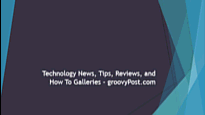 | |
Här är en effekt som du kommer att ha svårt att se igenom GIF - Remsor. Ta mitt ord - öppna PowerPoint nu och kontrollera denna effekt själv. Det är snabbt, har precis rätt mängd mjukhet och fungerar bra för titlar eller små bilder och ikoner. |
| 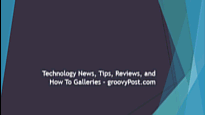 | |
En effekt jag ofta använder mig av som min generella Torka - det är bra för nästan vad som helst. Det' |
| 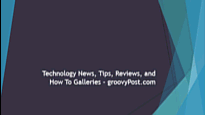 | |
| Fastän Torka är en stor allmän effekt, den har ingenting på Blekna. Precis som övergången, Blekna är en unik effekt du förmodligen kommer att bli kär i. Den har rätt mängd enkelhet och jämnhet och är perfekt för allt. |
| 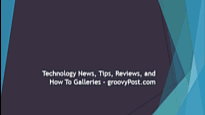 | |
Zoom är en ganska dramatisk effekt. Använd den bara när du verkligen vill göra något pop och sticka ut från allt annat. Stor och enkel effekt, totalt sett. |
| 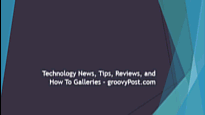 | |
Komprimera är en effekt som jag först och främst använder för bilder. Det är lite långsamt, men du kan alltid justera hastigheten efter dina önskemål. Enkelt och smidigt, precis som alla andra effekter jag har nämnt hittills. |
| 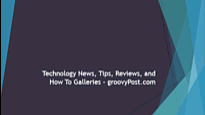 | |
En lite distraherande effekt, men mycket användbar - Spinnare. Dynamisk och prickig, det är mycket användbart när du verkligen vill slå en titel eller bild i publikens ansikte. Undvik att använda detta för ofta och använd det bara på en riktigt speciell del av presentationen. |
| 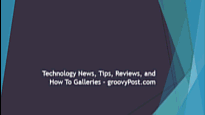 | |
Fin och kurvig effekt, som du kanske har gissat från namnet. Böj dig är helt underbart för titlar och punktlistor. Personligen tycker jag att det här är en effekt som jag använder i varje presentation till varje pris. |
| 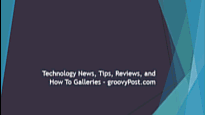 |
Ingång - Effekter att undvika
Animation | Information | Effektalternativ | GIF |
Kom ihåg ingen och Skära övergångar? Dyka upp är deras effektekvivalent. Allvarligt. Gör det bara inte. Gör inte det mot dig själv och gör inte det mot publiken. |
| 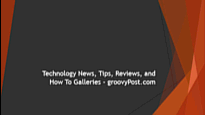 | |
Kantig, stammande och ganska gammal. Detta sammanfattar Schackrutan i en enda mening. |
| 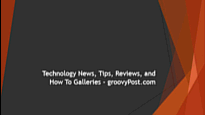 | |
Även om jag älskar det pixelerade och grova utseendet på 8-bitars spel, är jag rädd att pixelkanter inte är avsedda att vara en del av en presentation. Lös upp i är så gammaldags, det är nästan upp till cheesy. |
| 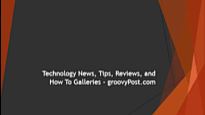 | |
Slumpmässiga barer har samma namn på bildövergången. Tyvärr har den inte ens samma jämnhet, vilket ger dig ytterligare en anledning att undvika det helt. |
| 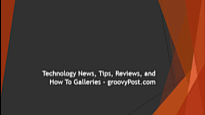 | |
Snurra är en långsam och besvärlig effekt. Vissa av er kanske gillar det, men för mig är det ganska meningslöst. |
| 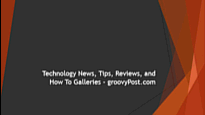 | |
Här är en effekt som skulle ha varit bra med lite mjukhet och en snabb studs. Sträcka är en effekt som skulle ha haft mycket potential om den moderniserades och moderniserades. Tyvärr, i sitt nuvarande tillstånd kanske du vill lämna det utanför dina presentationer. |
| 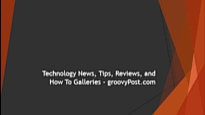 | |
Ah, Bumerang - den enda TV-kanalen som spelar några av de tecknade filmerna jag växte upp med. Så fantastiskt som TV-kanalen är, är dock PowerPoint-övergången som går under samma namn lätt en katastrof. |
|  | |
Studsa. Bara namnet i sig låter barnsligt. Och vad ska man prata om själva effekten ... Du kan vara din egen domare på den här. |
| 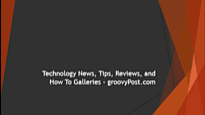 | |
Även påskyndat (som på GIF), Släppa ser fortfarande löjligt ut på plats.Effekten skulle ha varit mycket bättre om bokstäverna inte studsade efter att de föll ner. Tyvärr krävs lite förändring för att göra en bra idé till en dålig idé. |
| 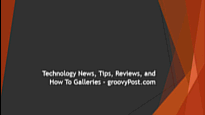 | |
Flip är en mycket snygg effekt som vissa av er faktiskt gillar. För mig är det dock riktigt udda och bara fel typ av snyggt totalt. |
| 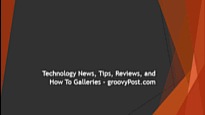 | |
Piska är en effekt som rimmar med Flip, och helt uppriktigt har de två effekterna en identisk animeringsstil. Återigen kanske du faktiskt gillar den här, men jag föredrar att lämna den som en Exit-animation. |
| 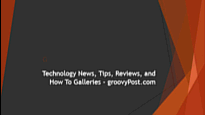 |
Betoning - Effekter att tänka på
Animation | Information | Effektalternativ | GIF |
En mycket stark effekt som definitivt betonar bra - Fyllnadsfärg. Bäst för separata meningar eller ord ur ett stycke, den här effekten kan ge stor vikt när du behöver det. |
|  | |
Fontfärg, en effekt speciellt reserverad för text (duh), är den något lättare versionen av Fyllnadsfärg. Perfekt om du hittar en färg som står i kontrast till bakgrunden. En bra effekt som jag använder mycket ofta. |
|  | |
Mörkna. Enkelt, snabbt och självförklarande. Fungerar bra när du faktiskt vill dra uppmärksamheten från något istället för att betona det (mest om du har en mörk bakgrund). |
|  | |
Avmätt är en bra lösning för både bilder och text. Återigen kan det visa upp tanken på att lämna något bakom sig genom att göra det svartvitt och fästa uppmärksamheten på allt du lämnade i färg. |
|  | |
Ljusare - uppenbarligen den motsatta av Mörkna. På "styrka av betoning" -skalan går detta direkt efter Fontfärg - det är en ännu lättare och mildare effekt och det är bra när du inte vill ha en iögonfallande tonvikt. |
|  | |
Puls är en smart effekt som är ännu mildare än Lätta. Bra för att peka på specifika poster i längre punktlistor, eller som en snabb sista touch direkt efter alla entréeffekter. |
|  | |
Teeter är en mycket mild och snabb effekt. Det märks knappt om din publik är koncentrerad på dig istället för presentationen, så var försiktig och försök att inte sätta denna effekt på fel plats. |
|  | |
| Våg är en effekt som kan vara lite riskabel att använda.Personligen gillar jag den här effekten och använder den bara en eller två gånger i min presentation. En del av er kanske tycker det är ostlikt, och det är därför jag låter er själva bestämma. |
|  |
Betoning - Effekter att undvika
Animation | Information | Effektalternativ | GIF |
Det är ganska nedslående att en sådan dum effekt får så många anpassningsalternativ. Snurra är en riktigt lång och tråkig effekt. Även om det definitivt lägger stor vikt vid innehållet du väljer, gör det det på ett ganska dåligt sätt. |
|  | |
Fick du det? Inte heller jag. Fet blixt är en effekt alldeles för snabbt för att fånga någons uppmärksamhet, vilket får mig att undra varför den ingick i första hand. |
|  | |
Understrykning skulle ha varit en stor effekt om den åtföljdes av en glöd eller något liknande. På egen hand betonar det inte riktigt så mycket som du vill ha det, vilket gör det oanvändbart. |
|  | |
Betoning är bra men Väx med färg överdriver det bara mycket. Även om du av någon anledning faktiskt ville överdimensionera din text, blir du mycket besviken över bristen på jämnhet i effekten. En annan biter i dammet. |
|  | |
Blinka - betoning effekt version av Ingen och Skära övergångar. Det här är andra gången jag nämner dem, så jag är ganska säker på att du redan nu är övertygad om att de inte är ett bra val. |
|  |
Utgång - Effekter att tänka på
Animation | Information | Effektalternativ | GIF |
Kika ut är snabbt och enkelt och är motsatsen till Kika in entré animation. Det finns ytterligare effektalternativ som ger en rimlig flexibilitet, vilket gör det till en utmärkt effekt att tänka på. |
|  | |
| Dela delar samma namn med sin entréanimering, som du ser ganska ofta när du flyttar ner i den här tabellen. I grund och botten är det lika bra som entréanimationen, om inte ens lite bättre. |
|  | |
Remsor är en omvänd entré animation, som på något sättser inte lika bra ut i utgångstillståndet. Det gör det dock inte till en dålig effekt och det är fortfarande helt användbart. Därför kommer det inte från vår lista över "effekter att komma ihåg". |
|  | |
Du gissade det - listan fortsätter att vara helt identisk med ingången. Torka är inget undantag från effekterna som ser bra ut även när du spelar bakåt, så du kan spela med den här effekten utan tvekan. |
|  | |
Den gamla goda klassikern Blekna. Sammantaget är det den perfekta effekten för övergång, ingång och utgång. Det är faktiskt så perfekt att jag inte vet hur mina PowerPoint-presentationer skulle se ut utan den. Och jag vill inte ens veta det. |
|  | |
Zoom är lite knepigt att bemästra.Du vill inte precis att allt ditt innehåll försvinner genom att sugas in i mörkret på din bildbakgrund ... eller kanske gör du det. Prova själv, men använd inte denna effekt definitivt. Liknande Remsor, det ser bara inte så bra ut bakåt. |
|  | |
Sjunka ner är smidig och snabb.Ett bra val för nästan allt. Jag brukar dock använda den här effekten mest på bilder och undrar ofta varför den här effekten inte har möjlighet att spelas upp, vänster och höger, förutom ner. Nåja - kanske får vi det i nästa version av PowerPoint ... |
|  | |
Om du kan stava ordet ”racerbil” bakåt och få något som låter lika bra som det ursprungliga ordet, så kan PowerPoint också göra det genom att vända Spinnare och gör den lika bra som den ursprungliga entréeffekten. Ett utmärkt val för en mer dramatisk och iögonfallande utgång. |
|  | |
Böj dig ser förmodligen bättre ut i sin utgångsform än den ser ut i ingången. Det ser professionellt ut, mjukt bleknar och totalt sett en riktigt användbar effekt. |
|  | |
Som du redan vet är jag inte ett stort fan av Piska som en ingångseffekt, men använder den som en utgångman gör en mycket dramatisk skillnad. Kanske är det bara jag. Kanske är båda effekterna dåliga. Kanske är båda bra. Du är domaren - på något sätt är det en intressant effekt som du inte bör glömma att prova. |
|  |
Utgång - Effekter att undvika
Animation | Information | Effektalternativ | GIF |
Schackrutan är tillbaka. Tyvärr är det fortfarande lika klumpigt och dåligt som ingångseffekten, så du kanske vill ignorera det helt. Ledsen för det, Checkerboard - livet är tufft. |
|  | |
Pixelerade och grova effekter har aldrig riktigt varit min grej. Om du gillar dem är du dock välkommen att använda Lös upp allt du vill. Försök bara undvika de inkommande tomaterna när det är dags att presentera detta för din publik. |
|  | |
Presentationer görs för ett specifikt syfte och borde egentligen inte innehålla någon slumpmässighet. Ja, det inkluderar Slumpmässiga barer i alla dess övergångs- och effektformer. |
|  | |
Vridbar - än en gång en effekt som liknar dess entrébror. Tyvärr är det också med en liknande användbarhetsnivå - nästan ingen. |
|  | |
Elastisk - inte bland de värsta effekterna genom tiderna, men definitivt en effekt jag inte skulle använda för ofta. |
|  | |
Långsam, konstig och olämplig. Tre snabba ord jag använder för att beskriva Grundsvivel när någon frågar mig om det. Egentligen frågar ingen mig verkligen om det - alla vet att det inte är en bra effekt. |
|  | |
Jag säger det igen. Så mycket som jag gillar TV-kanalen som har samma namn, är effekten inte bland mina favoriter. Bumerang är konstigt animerad och ganska olämplig för nästan vad som helst. |
|  |
Slutsats
Oavsett om du föredrar en tung effekt-lead-presentation eller en med bara några enkla övergångar här och där, jag hoppas att den här guiden kommer att vara användbar!









Lämna en kommentar